在macos上安装mysql可以通过以下步骤实现:1. 安装homebrew,使用命令/bin/bash -c “$(cURL -fssl https://raw.githubusercontent.com/homebrew/install/head/install.sh)”。2. 更新homebrew,使用brew update。3. 安装mysql,使用brew install mysql。4. 启动mysql服务,使用brew services start mysql。安装后,可通过mysql -u root -p验证运行,并通过编辑/usr/local/etc/my.cnf配置远程连接。

引言
在macos系统上安装MySQL是一项常见的任务,尤其对于开发者和数据库管理员来说。通过这篇文章,你将了解到如何在macos上安装MySQL的详细步骤,以及一些我个人在安装过程中积累的经验和技巧。读完这篇文章,你不仅会掌握MySQL在macOS上的安装方法,还会对可能遇到的问题和解决方案有更深入的理解。
基础知识回顾
MySQL是一款开源的关系型数据库管理系统,广泛应用于各种规模的应用中。在macOS上安装MySQL,我们通常会使用Homebrew这个包管理器,因为它简化了安装过程,并且可以轻松管理软件版本。
Homebrew是macOS上一个非常流行的包管理工具,它允许你通过命令行安装和管理软件包。如果你还没有安装Homebrew,可以通过以下命令进行安装:
核心概念或功能解析
MySQL在macOS上的安装
安装MySQL的过程并不复杂,但需要注意一些细节。首先,我们需要确保Homebrew已经更新到最新版本:
brew update
然后,我们可以使用以下命令来安装MySQL:
brew install mysql
安装完成后,MySQL服务并不会自动启动,我们需要手动启动它:
brew services start mysql
MySQL的工作原理
MySQL在macOS上的工作原理与其他操作系统上的基本一致。它通过一个服务器进程来管理数据库,客户端可以通过命令行或图形界面与服务器进行交互。安装后,MySQL会默认监听3306端口,允许本地和远程连接(如果配置允许)。
在macOS上,MySQL的数据文件通常存储在/usr/local/var/mysql目录下,配置文件则位于/usr/local/etc/my.cnf。
使用示例
基本用法
安装完成后,你可以通过以下命令来验证MySQL是否正常运行:
mysql -u root -p
输入密码后,你将进入MySQL的命令行界面,可以执行各种SQL命令。
高级用法
如果你需要在macOS上配置MySQL以支持远程连接,可以编辑/usr/local/etc/my.cnf文件,添加以下配置:
[mysqld] bind-address = 0.0.0.0
然后重启MySQL服务:
brew services restart mysql
常见错误与调试技巧
在安装过程中,你可能会遇到一些常见的问题,比如:
- 权限问题:如果你在启动MySQL服务时遇到权限问题,可以尝试使用sudo命令,或者调整文件权限。
- 端口冲突:如果3306端口被其他程序占用,可以通过修改my.cnf文件中的port参数来更改MySQL的监听端口。
性能优化与最佳实践
在macOS上使用MySQL时,有几点可以帮助你优化性能和提高效率:
- 定期备份:使用mysqldump命令定期备份数据库,以防止数据丢失。
- 优化配置:根据你的应用需求,调整my.cnf文件中的参数,如innodb_buffer_pool_size等,以提升性能。
- 监控和日志:使用MySQL的日志功能来监控数据库的运行情况,及时发现和解决问题。
在我的实际经验中,我发现定期更新MySQL版本和Homebrew包可以避免很多潜在的问题。同时,了解MySQL的基本配置和优化技巧,可以大大提高你的工作效率和系统的稳定性。
希望这篇文章能帮助你在macOS上顺利安装和使用MySQL,如果你有任何问题或建议,欢迎留言讨论!